A página Visão geral de todos os arquivos no Document360 Drive compila todos os arquivos do projeto em um só lugar. Esse recurso é particularmente útil para executar operações em massa, permitindo que você gerencie arquivos em todas as pastas e subpastas a partir de um único local. Se você precisa mover, copiar ou excluir arquivos em massa, a página Todos os arquivos economiza tempo e esforço centralizando o gerenciamento de arquivos.
Página de visão geral de todos os arquivos
Navegue até Drive () > Todos os arquivos no portal da Base de conhecimento.
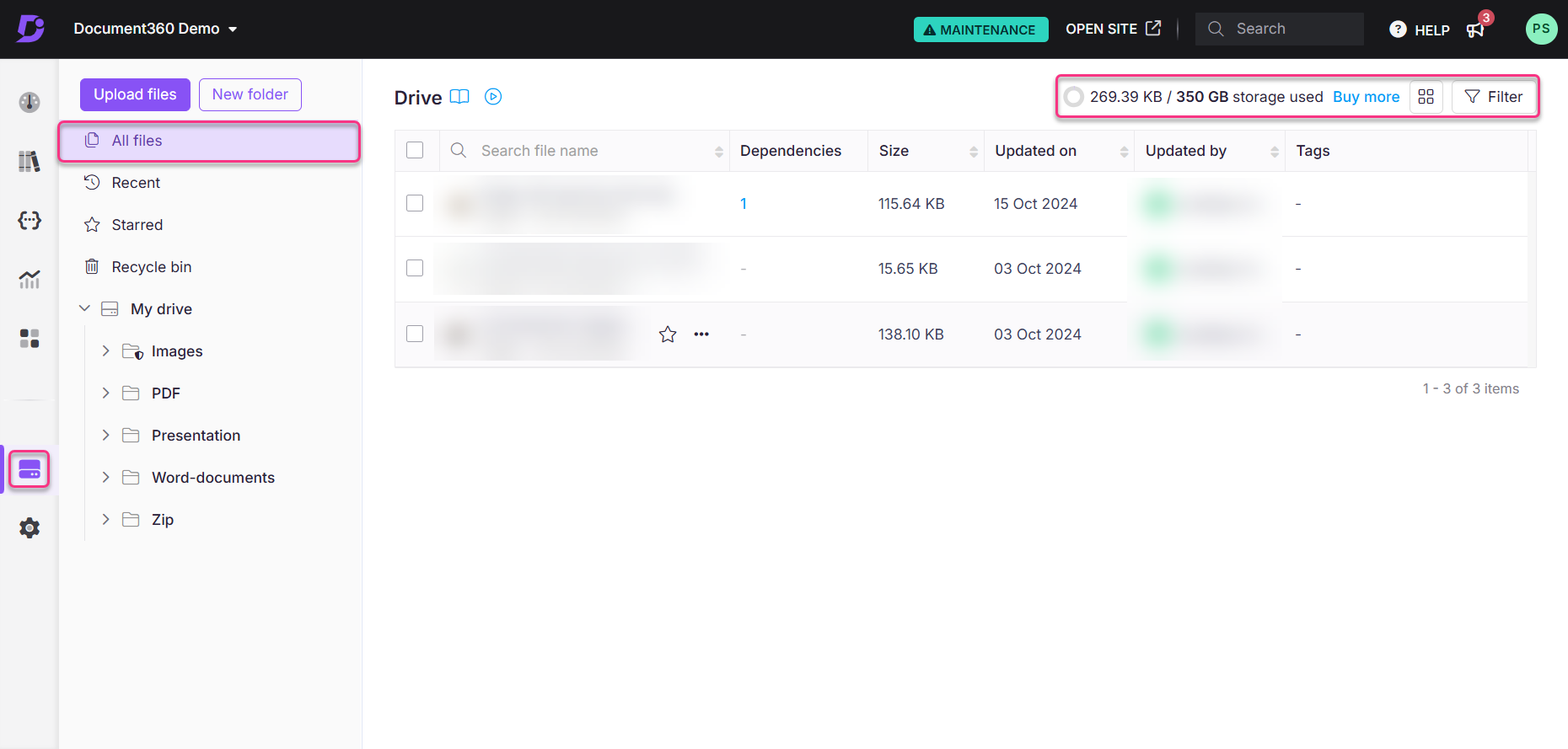
A página Visão geral de todos os arquivos será exibida, listando os arquivos em seu projeto. Por padrão, a página mostra 20 arquivos por página. Para navegar pela lista de arquivos, use os botões de paginação na parte inferior da lista para alternar entre as páginas.
As seguintes opções estão disponíveis na página Todos os arquivos :
Armazenamento usado: você pode exibir o armazenamento usado e o armazenamento total disponível na unidade do Document360. Se precisar de espaço adicional, você pode comprar mais armazenamento selecionando a opção Comprar mais .
Visualização em grade: os arquivos e pastas no Drive são exibidos na visualização em lista por padrão. Você pode alternar para o modo de exibição de grade para exibir arquivos e pastas em um formato de grade.
Filtro: use a opção Filtro para restringir arquivos com base em critérios específicos. Os seguintes filtros estão disponíveis no Drive:
Dependências: mostra arquivos sem dependências, o que significa que esses arquivos não foram usados em artigos, elementos de reutilização de conteúdo ou personalizações da base de conhecimento.
Carregado: filtra os arquivos por data de upload.
Enviado por: filtra arquivos pela conta da equipe que os carregou.
Tipo: filtra arquivos por formato.
Tags: filtra arquivos por tags adicionadas pelo usuário.
Operação em massa em arquivos
A página Todos os arquivos permite realizar operações em massa, simplificando o gerenciamento de arquivos em todo o Drive. Veja como selecionar arquivos e usar essas operações de forma eficaz:
Clique na caixa de seleção ao lado de cada arquivo para selecioná-lo individualmente.
Para selecionar todos os arquivos na página atual (até 20), clique na caixa de seleção Selecionar tudo na parte superior da lista.
NOTA
Se você quiser selecionar todos os arquivos no Drive, clique em Selecionar todos os {N} itens, onde N é o número total de arquivos em seu projeto. Isso selecionará todos os arquivos, não apenas os 20 exibidos na página atual.
Depois de selecionar os arquivos que deseja gerenciar, você pode escolher entre as seguintes ações em massa:
Mover
Realoque os arquivos selecionados para qualquer pasta ou subpasta, incluindo categorias.
Use esse recurso ao reorganizar seu Drive para manter os arquivos bem estruturados.
Copiar
Duplique os arquivos e cole-os em uma pasta ou subpasta diferente no Drive.
Copie arquivos quando precisar do mesmo conteúdo em vários locais sem afetar o arquivo original.
Baixar
Baixe os arquivos selecionados para o armazenamento local.
Use esse recurso para fazer backup de arquivos importantes ou trabalhar neles offline.
Retirar
Exclua arquivos da pasta e mova-os para a Lixeira (inclui categorias).
Uma vez na Lixeira, os arquivos podem ser restaurados ou excluídos permanentemente.
Se o projeto contiver mais de 20 arquivos, use os botões de paginação na parte inferior da página Todos os arquivos para alternar entre as páginas. Veja como navegar:
Botões Próximo/Anterior: Clique neles para avançar ou retroceder na lista de arquivos.
Números de página: vá para uma página específica clicando nos números de página exibidos na parte inferior da lista de arquivos.
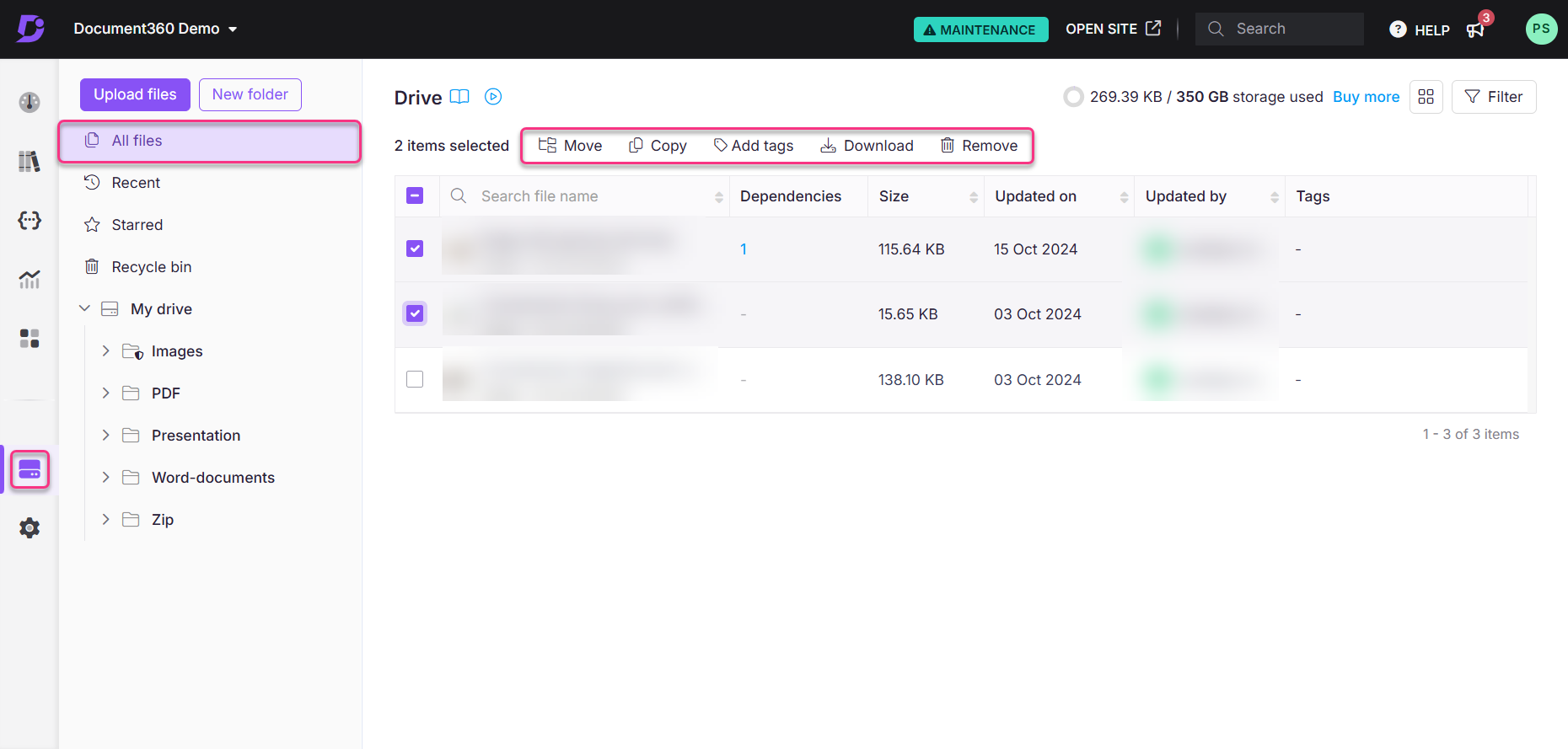
Práticas recomendadas para gerenciamento de arquivos
Limpeza regular: use a página Todos os arquivos para revisar e limpar periodicamente os arquivos desnecessários. Isso garante que seu Drive permaneça organizado e organizado.
Use categorias: ao mover ou copiar arquivos, categorize-os adequadamente para melhorar a capacidade de pesquisa e o gerenciamento de arquivos.
Verifique as dependências: antes de remover arquivos, verifique suas dependências para garantir que não estejam vinculados a outro conteúdo importante.